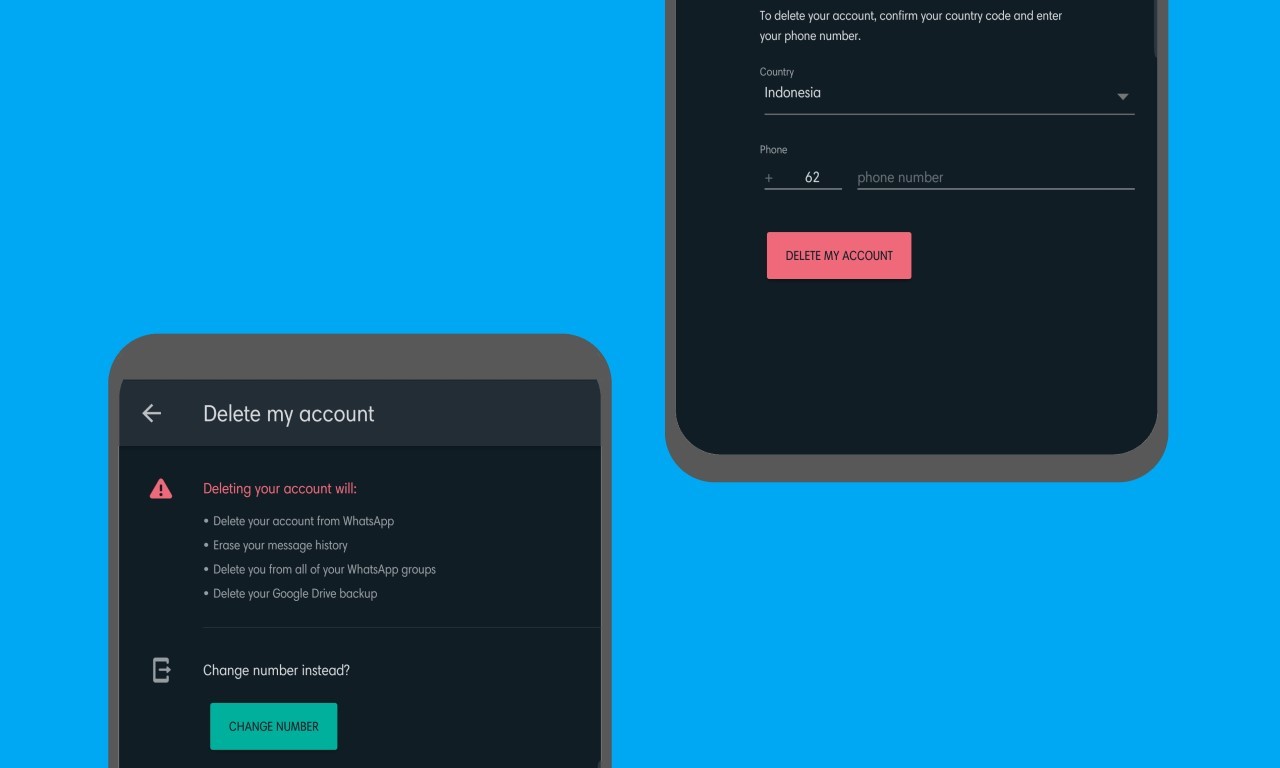
Gadgetren – Aplikasi pesan singkat WhatsApp memang mempunyai sejumlah hal yang cukup berbeda dari layanan sosial media pada umumnya, terutama berkaitan dengan masalah pengelolaan akun.
Alih-alih menyematkan fitur logout untuk keluar dari layanan seperti kebanyakan platform, Facebook yang memegang kendali penuh atas WhatsApp justru hanya membekali aplikasi ini dengan dukungan untuk menghapus akun.
Maka dari itu, kamu yang ingin keluar dari layanan untuk sementara waktu tentu harus sedikit memutar otak. Karena jika memilih opsi hapus akun, kamu akan benar-benar kehilangan untuk selamanya.
Meskipun tidak ada fitur khusus, logout dari layanan WhatsApp untungnya bisa dilakukan dengan sangat mudah. Layaknya membuat tulisan menjadi tebal atau miring, ada trik khusus yang dapat dilakukan agar keluar dari aplikasi tanpa kehilangan akun.
Di handphone berbasis Android, kamu dalam hal ini dapat keluar dari layanan WhatsApp dengan cara menghapus data aplikasi dari perangkat. Bagi kamu yang belum tahu, begini cara melakukannya.
Cara Logout Akun WhatsApp
Android
- Cadangkan data dari aplikasi WhatsApp lebih dulu agar tidak hilang
- Buka halaman Settings dari handphone yang digunakan
- Masuk ke bagian App & notifications, App, atau App Manager (sesuai dengan antarmuka sistem yang ada di dalam handphone)
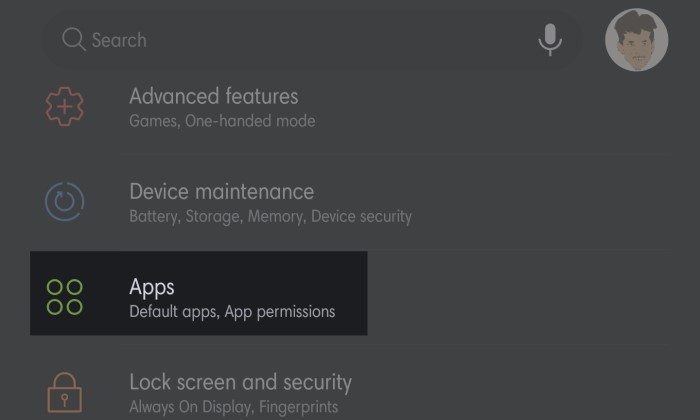
- Cari WhatsApp atau dalam kasus lain aplikasi yang datanya ingin dibersihkan
- Jika belum muncul, klik See all apps atau App info
- Setelah masuk ke dalam bagian info aplikasi WhatsApp, klik Storage
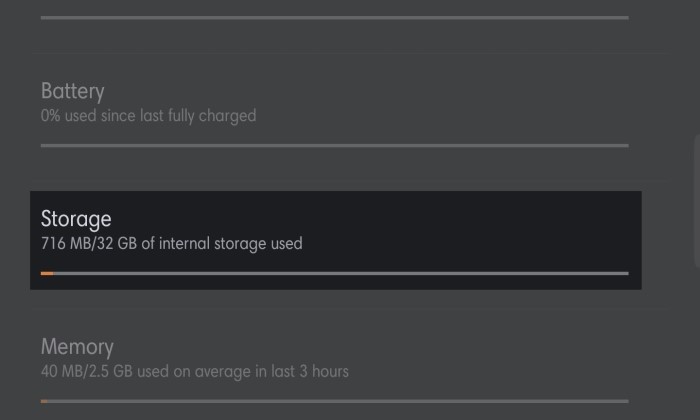
- Lalu pilih Clear Data
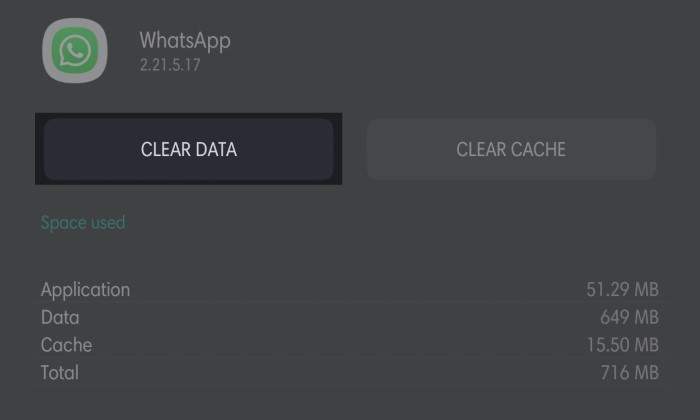
- Selanjutnya, konfirmasi pop-up dengan tombol yang sesuai
Dengan membersihkan data, WhatsApp atau aplikasi terkait akan kembali ke pengaturan awal. Kamu pun perlu mengatur kembali beberapa hal jika ingin masuk dengan akun sama, termasuk masuk ke dalam akun lama atau membuat yang baru.
Dalam hal ini, pengaturan login yang digunakan sebelumnya pun akan terhapus. Secara sederhana, akun lama akan keluar dari layanan WhatsApp untuk sementara waktu hingga kamu mau menggunakannya kembali.
Sayangnya, trik logout WhatsApp di atas hanya berlaku untuk handphone-handphone Android karena para pengguna perangkat iOS perlu menempuh jalur lain agar bisa membersihkan data dari sebuah aplikasi.
Kamu yang menggunakan perangkat berbasis iOS pada umumnya hanya dapat membersihkan data dari layanan pihak ketiga dengan cara memasang ulang (reinstall) aplikasinya. Jika masih bingung untuk melakukan hal tersebut, berikut ulasannya.
iOS
- Jalankan pencadangan WhatsApp
- Kunjungi halaman Settings pada perangkat yang aplikasinya ingin dipasang ulang
- Masuk ke bagian General, lalu pilih opsi iPhone Storage
- Cari aplikasi yang dimaksud atau WhatsApp dalam kasus ini
- Pilih opsi Delete App
- Ingat, jangan memilih Offload App karena opsi ini akan menghapus aplikasi tanpa datanya
- Tekan Delete App sekali jika perangkat meminta konfirmasi
- Buka halaman download aplikasi di Apple Apps Store
- Tekan tombol Get
Akun WhatsApp secara otomatis akan keluar dari layanan jika kamu menempuh langkah-langkah di atas. Hal ini pun akan diikuti oleh hilangnya data-data lain yang dibutuhkan oleh aplikasi untuk berjalan.
Sedikit informasi, kamu dapat menggunakan cara ini untuk membersihkan data dari sejumlah aplikasi yang memakan ruang penyimpanan sehingga perangkat bisa terasa lebih lega.
Berbeda dengan pemakaian di perangkat seluler, kamu untungnya mempunyai opsi untuk logout di WhatsApp versi Web karena bukan platform utama dan cukup berbahaya jika menggunakan perangkat bukan milik pribadi.
Desktop (WhatsApp Web)
- Kunjungi halaman WhatsApp Web yang sudah terhubung dengan sebuah akun
- Klik Menu (ikon titik tiga atau panah ke bawah) di bagian atas
- Klik Log out
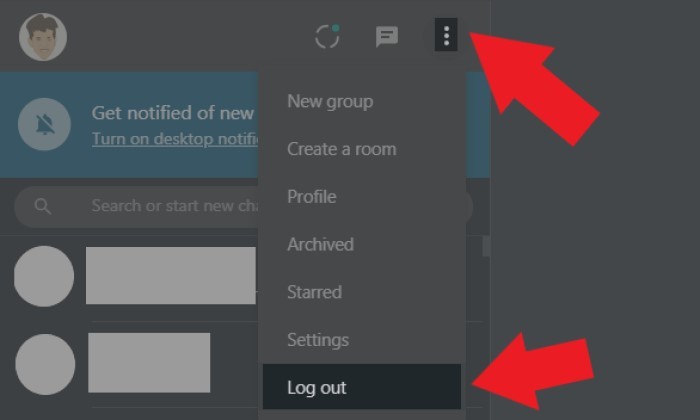
Supaya lebih aman, kamu sebelumnya bisa mengecek daftar perangkat yang terhubung pada akun miliknya melalui pengaturan aplikasi seluler yang celahnya bisa dimanfaatkan oleh orang tidak bertanggung jawab. Lewat opsi tersebut, kamu bahkan bisa logout WhatsApp Web dari jarak jauh.
Pengguna Android dapat menemukan pengaturan tersebut melalui More Options > WhatsApp Web, sementara iOS melalui Settings > WhatsApp Web/Desktop. Untuk logout akun, kamu bisa mengetuk perangkat terkait lalu memilih opsi LOG OUT.
Salah satu hal yang cukup penting sebelum logout dari layanan WhatsApp dengan beberapa metode di atas, kamu tentu saja perlu menjalankan pencadangan data di dalam aplikasi agar tidak hilang. Langkah-langkahnya dapat kamu lihat pada ulasan berikut.
Cara Backup Akun WhatsApp
Android
- Buka aplikasi WhatsApp
- Klik More Options di bagian kanan atas halaman
- Pilih Settings
- Masuk ke bagian Chat
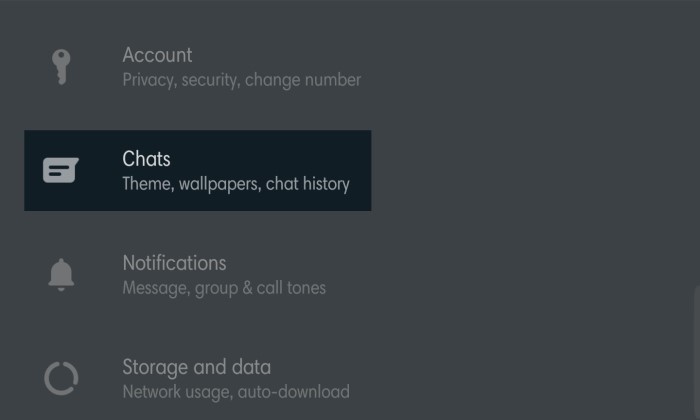
- Lalu buka bagian Chat Backup
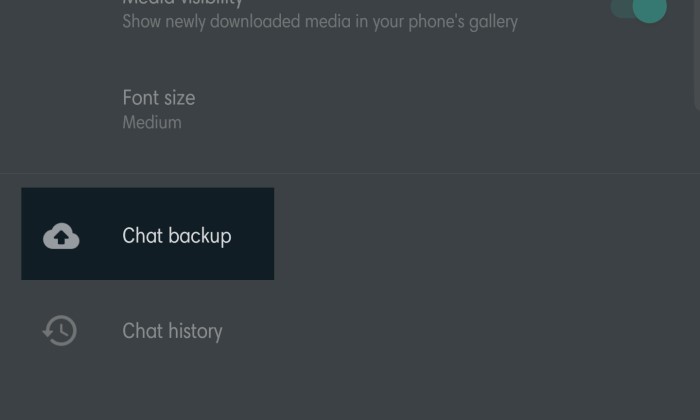
- Ubah pengaturan Back up to Google Drive ke Only when I tab “Back up”
- Tambahkan akun Google di bagian Google Account
- Ubah opsi Back up over ke Wi-Fi or Cellular
- Aktifkan pengaturan Include videos jika diperlukan
- Klik tombol Back Up
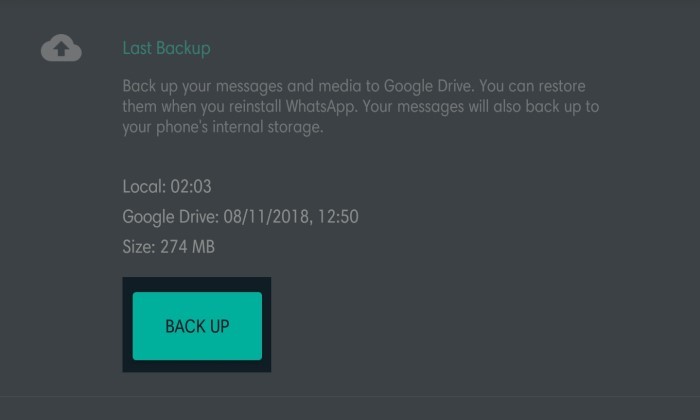
Tunggu proses pencadangan berjalan hingga selesai sebelum mulai menghapus data aplikasi WhatsApp. Waktu yang dibutuhkan kemungkinan berbeda-beda untuk setiap pengguna, tergantung besarnya data dan kualitas jaringan internet yang dimiliki.
Jika pengguna handphone Android dapat mencadangkan data ke Google Drive, pengguna iPhone pun juga bisa melakukan hal tersebut tetapi ke layanan iCloud. Dengan cara hampir mirip, begini langkah-langkahnya.
iOS
- Masuk ke bagian Settings perangkat
- Klik menu Apple ID (nama pengguna)
- Pilih iCloud
- Gulir ke bawah, lalu pastikan tombol geser di sebelah kanan WhatsApp dalam kondisi aktif
- Keluar dari halaman Settings dan buka WhatsApp
- Klik Settings di halaman aplikasi WhatsApp
- Buka menu Chat kemudian masuk ke bagian Chat Backup
- Ketuk tombol Back Up Now
Agar proses pencadangan WhatsApp ke iCloud berhasil, kamu perlu memiliki ruang penyimpanan yang cukup setidaknya 2,5 kali lebih besar dari ukuran berkas yang akan dicadangkan pada akun maupun perangkat iPhone itu sendiri.
Tidak sama dengan Telegram yang akan terhapus secara otomatis jika tidak aktif selama beberapa bulan, akun WhatsApp bakal masih tersedia sebelum pengguna membuat permintaan untuk menghapusnya.
Seperti yang dibahas di bagian atas, kabar baiknya kamu bisa menghapus akun WhatsApp secara langsung melalui fitur yang terdapat di dalam aplikasi. Untuk mengaksesnya, kamu bisa mengikuti petunjuk berikut.
Cara Menghapus Akun WhatsApp
Android
- Kunjungi halaman pengaturan WhatsApp Android dengan mengetuk More Options lalu Settings di bagian atas
- Buka menu Account
- Kemudian masuk ke pengaturan Delete my account
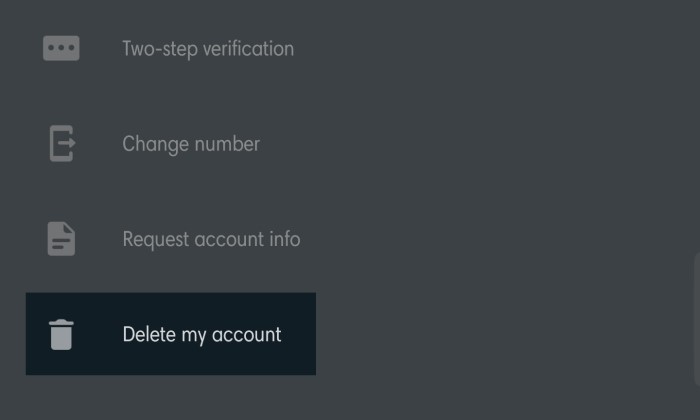
- Masukkan nomor telepon yang terhubung ke akun sesuai dengan format internasional
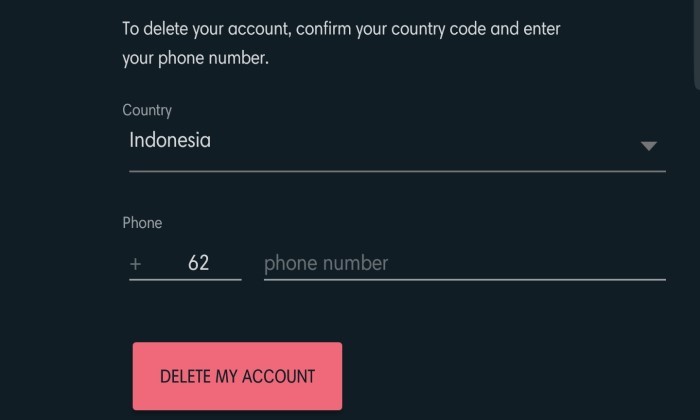
- Klik Delete My Account jika sudah selesai
- Pilih alasan kenapa kamu ingin menghapus akun
- Klik tombol Delete My Account sekali lagi
Bagi yang masih bingung mengenai penulisan nomor telepon internasional, kamu dalam hal ini hanya perlu mengubah Country ke Indonesia lalu mengisi bagian phone number dengan nomor tanpa angka nol yang paling depan. Misalnya, kamu hanya perlu memasukkan 81234567890 untuk nomor 081234567890.
Dengan cara yang cukup mirip, kamu dapat menghapus akun WhatsApp yang terdapat di perangkat iOS. Secara lebih lanjut, begini langkah-langkah yang bisa ditempuh untuk melakukannya.
iOS
- Buka aplikasi WhatsApp
- Masuk ke bagian Settings
- Pilih Account
- Lalu masuk ke menu Delete My Account
- Masukkan nomor telepon dengan format internasional
- Klik Delete My Account
Menghapus akun WhatsApp akan membuatnya hilang untuk selamanya, termasuk berkas cadangan. Kamu bahkan tidak akan bisa mengembalikannya meskipun melakukan hal tersebut tanpa sengaja.
Proses menghapus akun WhatsApp akan berlangsung selama 90 hari sampai semua informasinya menghilang. Namun perlu diketahui, cadangan data bisa saja masih tersedia sebagai antisipasi untuk hal-hal yang tak diinginkan seperti bencana atau kerusakan layanan.
Grup yang pernah dibuat pun masih akan tersedia, termasuk berbagai macam pesan yang pernah dikirimkan. Beberapa materi di dalam pusat data pun masih akan tersimpan tanpa menyertakan identitas personal.
Bijaknya, kamu yang ingin menghapus akun WhatsApp perlu mempertimbangkannya secara matang-matang. Sebagai opsi lain, logout dengan metode yang dijelaskan sebelumnya tentu bisa menjadi pilihan yang lebih aman.






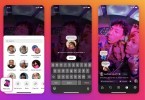






Tinggalkan Komentar